맥북에서 u토렌트 설치하는 방법과 맥북에서 u토렌트 아주 쉽게 삭제하는 방법에 대해 말씀드릴게요. u 토렌트는 설치는 쉽지만, 그냥 두기에는 왠지 찝찝한 앱입니다. 맥북 사용이 익숙하지 않은 분들에게는 삭제하기도 힘들어서 정말 골치 아픈 앱입니다.

저는 토렌트 사용을 잘 하지 않고, 어쩌다 필요하면 다운로드하고 프로그램을 지웁니다. 맥북에 익숙하지 않은 분들은 토렌트 삭제할 때 어려우실 거예요. 윈도랑 다르기도 하고, uTorrent가 잘 안 지워지거든요. 알면 쉽지만, 모르면 못 지웁니다.
1. 편리한 uTorrent 웹버전으로 설치해볼께요.
검색해 보면 유료 u torrent가 있는데, 굳이 유료 버전 설치할 필요가 없습니다. 아래 링크에서 무료로 설치하시면 됩니다.
설치는 매우 간단합니다.
(1) 아래 링크 눌러서 다운로드하고
https://www.utorrent.com/intl/ko/web/downloads/complete/track/stable/os/mac/
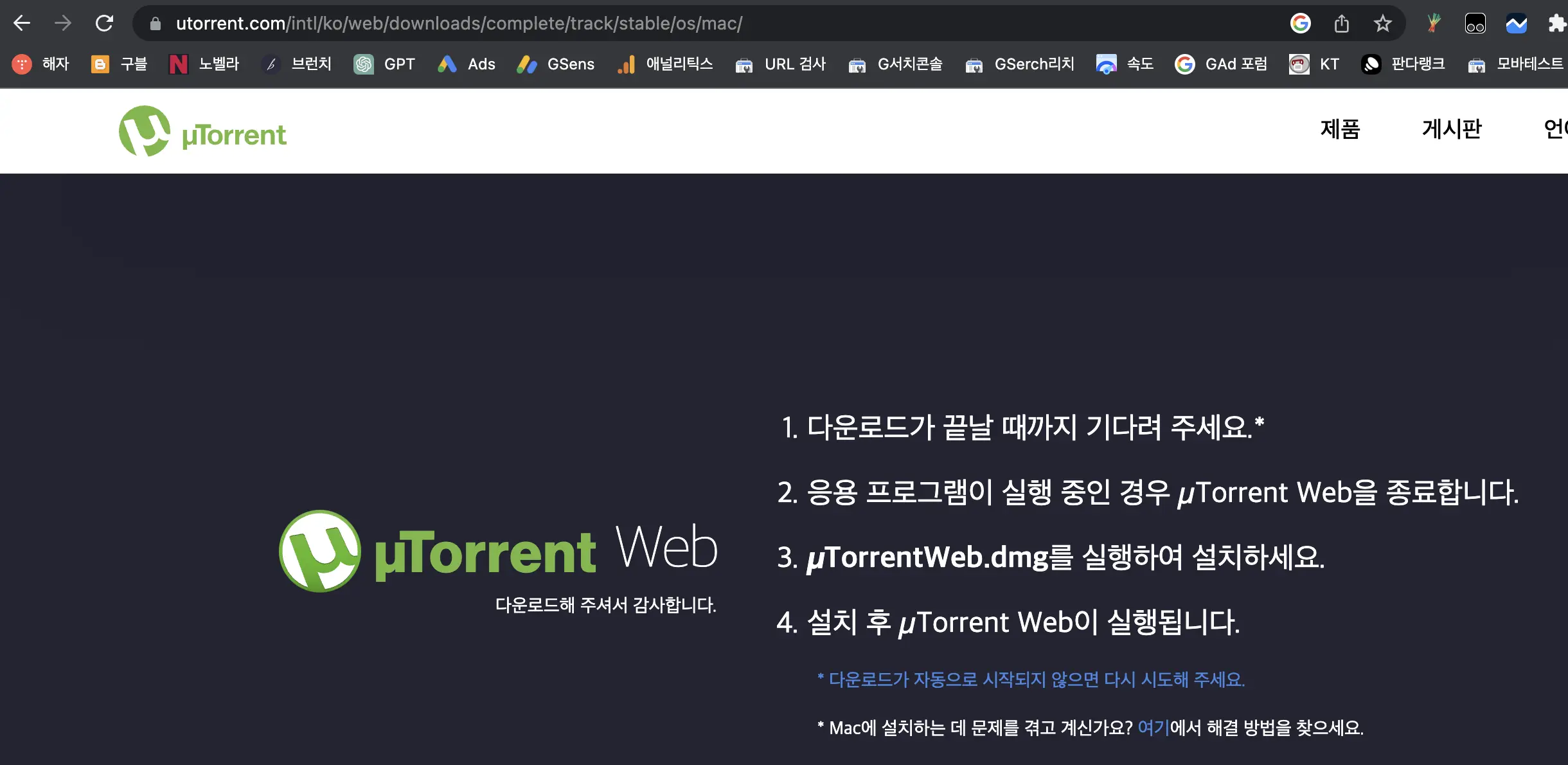
(2) 다운로드가 끝나고, 클릭해 보면 아래 그림처럼 화면이 떠요. uTorrent를 드래그해서 Application으로 옮겨주면 됩니다. 설치 끝.


(3) 파인더에서 응용프래그램 눌러보면, uTorrent가 설치되었죠? 런치패드에서 아이콘을 클릭하면 기본 웹브라우저가 켜지면서 웹 uTorrent를 확인할 수 있어요.


2. 아주쉽게 uTorrent 웹버전 정말 삭제하기
(1) 런치패드에서 아이콘을 눌러 삭제하려고 하면, 삭제가 안됩니다. 런치패드에서 아이콘을 드래그해서 쓰레기통에 넣어도 안됩니다.
대부분 uTorrent가 켜져 있기 때문에 삭제하기 어렵습니다. uTorrent 설정에 들어가도 삭제하는 곳이 없습니다. 시작할 때 uTorrent 끄기를 눌러도 삭제가 안됩니다.
(2) 기억하세요! 삭제하기 전에 반드시 uTorrent를 종료해줘야 합니다.
(3) Command- option-Esc를 누릅니다. 응용 프로그램 강제 종료가 보이죠? uTorrent를 누르고, 아래 강제 종료를 누릅니다.

(4) 변경사항 유실된다는 문구가 나오지만, 강제종료합니다.

(5) Finder를 누르고-응용프로그램으로 갑니다. uTorrent를 클릭합니다. 휴지통으로 이동을 누릅니다.
런치패드에서도 잠시뒤에 uTorrent가 사라집니다.

런치패드에서 아이콘을 눌러 삭제하거나, 런치패드에서 아이콘을 드래그해서 쓰레기통에 넣거나, uTorrent에서 컴퓨터 시작 시 자동 실행 버튼 비활성화하거나 할 필요 없습니다.
'생활정보 > MONEY' 카테고리의 다른 글
| 2023 랜드로버 디펜더 성능, 특징, 가격까지 완벽 가이드 (1) | 2023.07.25 |
|---|---|
| 맥북 느려지는 이유와 맥북 빨라지는 방법 11가지 (0) | 2023.07.22 |
| 국민내일배움카드 사용처에서 무료교육 받고 지원금 받자 (0) | 2023.07.21 |
| 국민내일배움카드 사용처, 사용법, 주의사항, 사용불가한 경우 (0) | 2023.07.21 |
| 디지털 배움터 강사 / 서포터즈 지원 방법 급여 장단점 (0) | 2023.07.20 |



